用CAD画菊花的步骤
菊花是中国十大名花之一,有花中四君子的美称,因菊花具有清寒傲雪的品格,古人以菊花为题,创作了许多脍炙人口的诗句。不仅如此,菊花还被人们赋予了吉祥、长寿的含义,深受世界人民的喜爱。那么,你知道如何用CAD绘制出一朵美丽的菊花吗?今天就让小编给大家示范一下如何绘制菊花吧。
1. 首先打开中望CAD软件,新建一张空白的图纸,在左侧工具栏处点击【椭圆】,在绘图区绘制一个椭圆形;
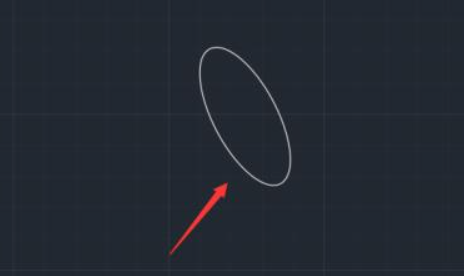
2. 在左侧工具栏点击【样条曲线】,使用样条曲线,以椭圆形为基础,绘制出花瓣;
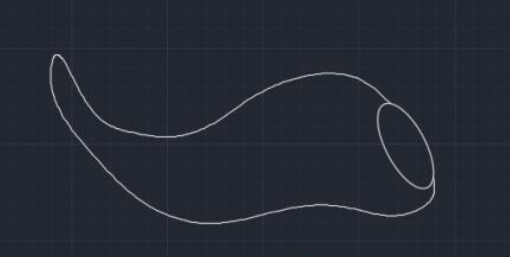
3. 点击画出的椭圆和样条曲线,在上方工具栏点击【修改】-【阵列】-【环形阵列】;
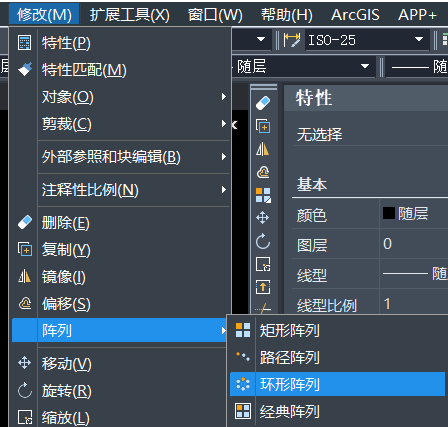
4. 指定绘图区中的椭圆形的圆心,在【环形阵列】的数目中输入【30】,回车键确定,就得到了一朵菊花。
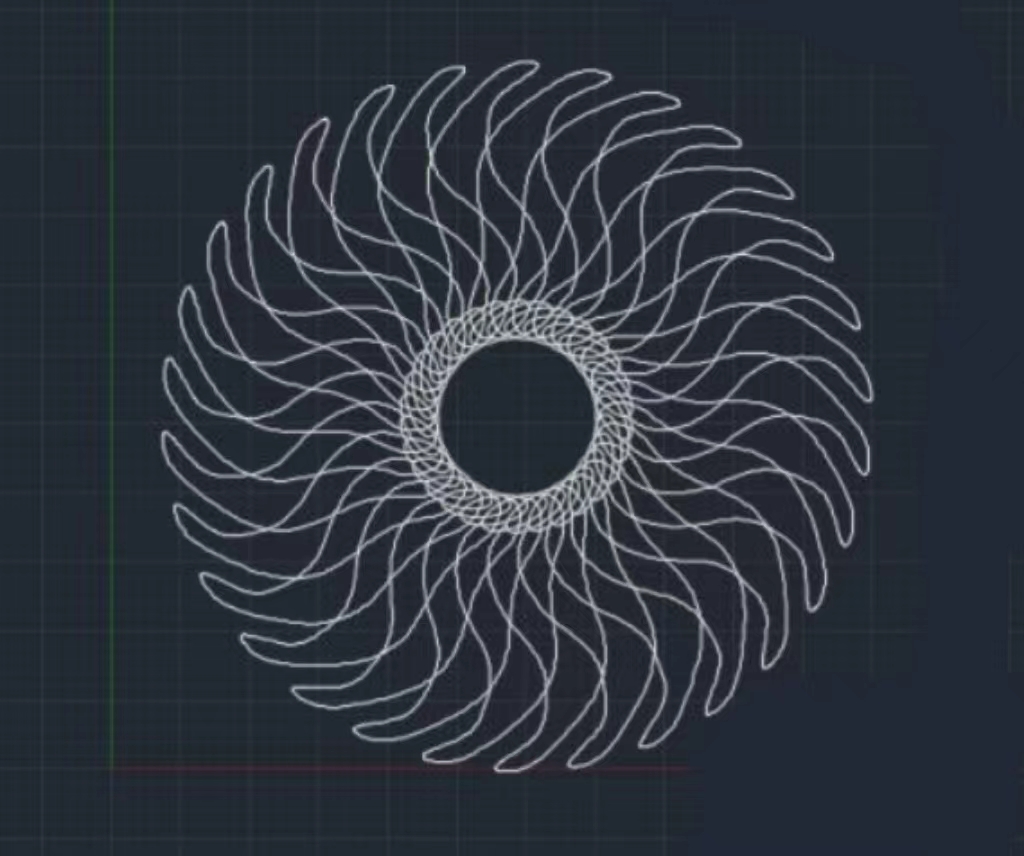
以上就是用CAD绘制出一朵菊花的全部步骤,感兴趣的朋友们也可以直接动手试一试哦。
推荐阅读:CAD软件
推荐阅读:CAD制图
·定档6.27!中望2024年度产品发布会将在广州举行,诚邀预约观看直播2024-06-17
·中望软件“出海”20年:代表中国工软征战世界2024-04-30
·2024中望教育渠道合作伙伴大会成功举办,开启工软人才培养新征程2024-03-29
·中望将亮相2024汉诺威工业博览会,让世界看见中国工业2024-03-21
·中望携手鸿蒙生态,共创国产工业软件生态新格局2024-03-21
·中国厂商第一!IDC权威发布:中望软件领跑国产CAD软件市场2024-03-20
·荣耀封顶!中望软件总部大厦即将载梦启航2024-02-02
·加码安全:中望信创引领自然资源行业技术创新与方案升级2024-01-03
·玩趣3D:如何应用中望3D,快速设计基站天线传动螺杆?2022-02-10
·趣玩3D:使用中望3D设计车顶帐篷,为户外休闲增添新装备2021-11-25
·现代与历史的碰撞:阿根廷学生应用中望3D,技术重现达·芬奇“飞碟”坦克原型2021-09-26
·我的珠宝人生:西班牙设计师用中望3D设计华美珠宝2021-09-26
·9个小妙招,切换至中望CAD竟可以如此顺畅快速 2021-09-06
·原来插头是这样设计的,看完你学会了吗?2021-09-06
·玩趣3D:如何使用中望3D设计光学反光碗2021-09-01
·玩趣3D:如何巧用中望3D 2022新功能,设计专属相机?2021-08-10
·CAD改块基点(BBI)插件的使用方法2024-07-01
·CAD中创建无边界填充的方法2017-11-14
·CAD中如何进行配色更改2017-06-30
·CAD取消选择对象的七种方法2021-04-13
·CAD分解图形的步骤2020-09-29
·CAD中如何用简易的方法绘制门2017-10-27
·如何提高填充的速度2017-02-08
·如何使用CAD的阵列操作2021-11-02














